
今日、不和はゲーマーだけでなく、教師や専門家などの他のグループや、他の人と考えやメッセージを交換したいYouTubeやインフルエンサーにとってもお気に入りのプラットフォームになっています。 他のプラットフォームと同様に、Discordでは、使用しているサーバーに対して確立されたルールに違反したことを禁止することもできます。したがって、dの方法を知ることも興味深いです。Discordをスキャンします。
このため、私たちがあなたに言ったように このサービスに最適なボットは何ですかまたは、Discordの禁止を解除するために必要な手順を見てみましょう。
Discordから禁止されました。修正方法は次のとおりです。
Discordユーザーの場合、次のXNUMXつの方法で禁止される可能性があることを知っておく必要があります。
サーバーから禁止:禁止はサーバーからのみであり、管理者はあなたがそのサーバーのルールに違反していると見なし、したがってグループで続行できないと見なします。 このように、追放されたため、このサーバーのメンバーとして参加し続けることはできませんが、他のサーバーとの対話を続けることはできます。
プラットフォーム全体から禁止: プラットフォーム全体から禁止されている場合は、違反したルールの結果として追放されているため、Discordを使用し続けることはできません。
Discordの禁止を解除する方法
あなたがサーバー管理者であり、Discordユーザーの禁止を解除したい場合は、禁止によっては簡単に実行できることを知っておく必要があります。
Discordサーバーでのユーザー禁止を削除
ユーザーがサーバーから禁止されている場合、それを削除するオプションはXNUMXつだけです。サーバー管理者としてこれを行うには、次の手順を実行する必要があります。
- Discordアプリに移動し、まだログインしていない場合はログインします。
- 次に、左上にあるXNUMX本の横縞をクリックして禁止チャンネルに入ります。
- サーバー名の横に表示されるXNUMXつのポイントをクリックします。
- 次に、[設定]に移動します。
- [ユーザー管理]セクションまで下にスクロールして、「禁止」と入力します。
- ここには、そのサーバーから禁止されているすべてのユーザーが表示されます。 禁止を解除するユーザーの名前をクリックします。
選択したら、[禁止解除]ボタンを押します。
これらの手順が完了すると、ユーザーはサーバー上での対話を再開できるようになります。 禁止解除はサーバー管理者の作業にすぎないため、禁止解除を希望する人は管理者に要求する必要があることに注意してください。
それが不和だった場合は禁止を削除します
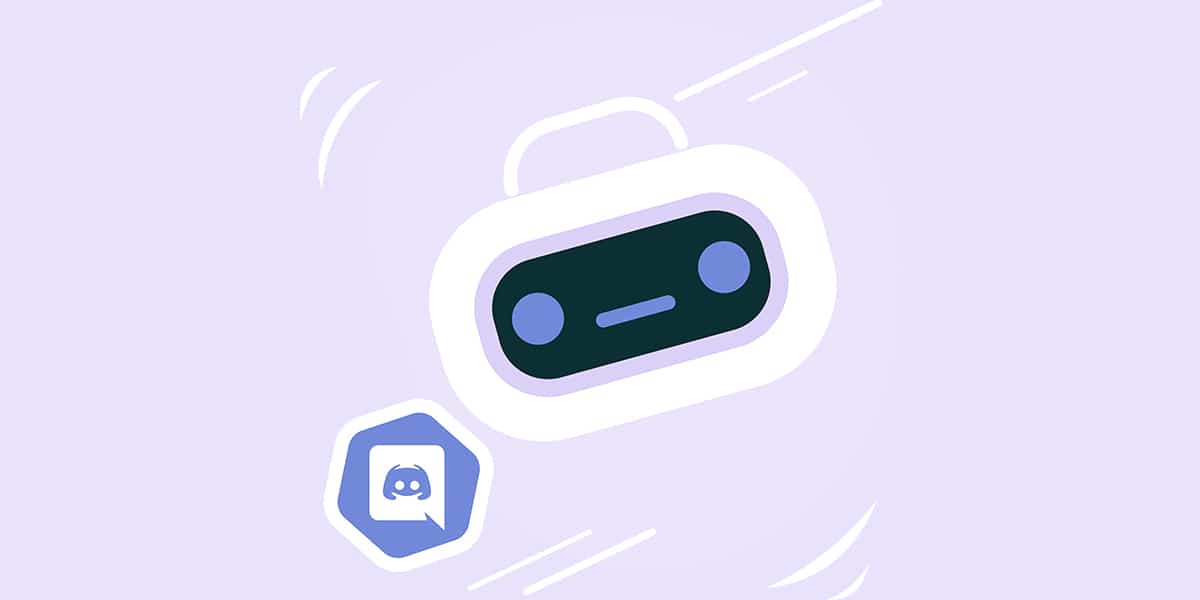
所有しているサーバーのいずれにも参加できない場合、禁止は完全に不和になっています。これは、ユーザーとしてプラットフォームを使用できなくなる可能性がある最悪の事態です。 Discordから禁止されている場合、これは、Discordで禁止されているアクションを実行したことを意味します。
- スパムメッセージを送信したか、スパムアカウントを作成しました。
- スパムまたは大量のpingを行うために、グループを編成またはグループに参加しました。
- 著作権を侵害するメディアを共有しました。
- 嫌悪感、自己破壊的、自殺念慮、または恐喝のメッセージを投稿しました。
- SFWサーバーでNSFWメッセージを共有しなかったのと同じように、チャンネルに「職場では安全ではない」というラベルを付けることができませんでした。
- ポルノと見なされるコンテンツを共有しました。
- あなたは他人のアイデンティティを取りました。
- あなたは特定の不和の中で他の不和を発表しました
- 災害、テロ攻撃など、不適切と見なされる参照を使用しました。
- プライベートメッセージをフィルタリングしました。
- あなたはDiscordを使うには若すぎます。 この場合、成年に達したときにのみ禁止を解除できることに注意してください。
- 違法とみなされるその他の活動を行った。
これらはあなたが不和から禁止されることができる理由の可能性があります、そしてあなたはこれらがあなたがすべきではないものであることを知っているべきです、そして禁止の場合には Discordに禁止解除リクエストを送信する必要があります。 リクエストでは、あなたの行動について謝罪し、それを二度と繰り返さないようにする必要があります。 このリクエストを行うには、次のことを行う必要があります。
サポートセクション内のDiscordWebサイトにアクセスして、リクエストを送信できるようにします。
- [サポートを探していますか、セキュリティチームに連絡しようとしていますか?]のタブが表示されます。ここで、[信頼とセキュリティ]オプションを選択します。
- 次に、Discordへの参加に使用したアカウントのメールアドレスを入力します。
- どのように私たちは助けることができますか? [アピール]タブ、年齢の更新、その他の質問をクリックして選択します。
- [レポートの種類]で、[信頼と安全のチームが私のアカウントで実行したアクションをアピールする]オプションをクリックします。
- 件名では、禁止の理由とそのために何をしたかを説明する必要があります。
- 説明では、あなたの状況が何であるかを詳細に説明してください。 あなたはあなたがしたことを非常によく説明し、深く謝罪し、そしてあなたがそれを二度と繰り返さないことを(約束をもって)保証しなければなりません。 すべてがエラーであった場合、それを証明するファイルを添付することにより、それが間違いであったことの証拠を提供できます。
- フォームに記入したら、リクエストを送信する必要があります。
フォームを送信したら、Discordが応答するのを待つ必要があります。
Discordはアカウント禁止を削除しません
これらの手順を実行した後、Discordから回答が得られなかった場合は、アカウントが永久に禁止されている可能性があることを意味します。 プラットフォームを再度使用する場合は、新しいアカウントが必要になり、禁止されたIPとは異なるIPから接続します。
それを覚えている サーバーからあなたを禁止することに加えて、彼らはあなたのIPも禁止します。 禁止されたときにWi-Fiネットワークでインターネットに接続していた場合は、新しいアカウントを作成するだけで、モバイルインターネット接続または別のWi-Fiネットワークを使用できます。
逆の場合は、逆の手順を実行する必要があります。 以前にDiscordアカウントに使用したWi-Fiネットワークまたはモバイルデータを変更しないようにIPを変更したくない場合、VPNを使用できます。 Discordを再度使用する場合は、新しいアカウントを作成する必要があります。